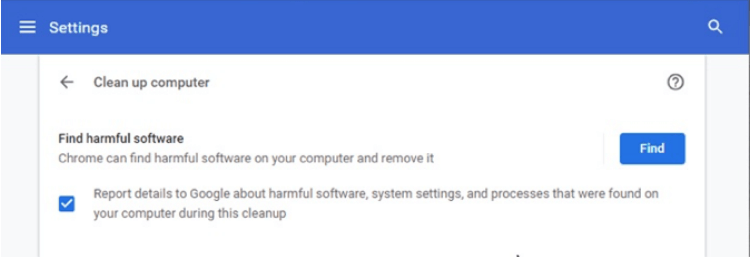„Google Chrome“ iš tiesų yra fantastiška naršyklė, o jos integruota PDF peržiūros priemonė leidžia pamatyti PDF failą prieš atsisiunčiant. Tai tikriausiai pati šauniausia pagal numatytuosius nustatymus pasiekiama funkcija, o jei norite greitai peržiūrėti visus PDF failus, tai įmanoma tik dėl plėtinio.
Ką daryti, jei „Chrome“ PDF peržiūros priemonė neveikia sklandžiai, kaip turėtų, erzina, tiesa?. Nesijaudinkite, nes šiame straipsnyje labai paprasta išspręsti jūsų problemą ir pateikiami sprendimai. Slinkite toliau, kad sužinotumėte!
Trikčių šalinimo patarimai, jei „Chrome“ PDF peržiūros priemonė neveikia
1. Pabandykite išjungti plėtinius
Jei PDF failai neįkeliami net tada, kai PDF peržiūros programa juos atidaro, laikas pabandyti išjungti plėtinį. Tai gali būti dėl prasto interneto ryšio arba paties plėtinio trikdžių.
Jei priežastis nėra ankstesnė, sugedusį plėtinį galima išbandyti. Norėdami tai padaryti, atidarykite „Chrome“ inkognito režimą. Įkelkite svetainę, kurioje yra PDF failas.
Eikite į Nustatymai spustelėdami tris vertikalius taškus šalia profilio nuotraukos > Daugiau įrankių > Plėtiniai . Čia išjunkite plėtinį ir vėl įjunkite.
2. Išjunkite PDF atsisiuntimus
Jei norite taikyti šį metodą, kai „Chrome“ PDF peržiūros priemonė neveikia, atlikite toliau nurodytus veiksmus.
Atidarykite „Chrome“ nustatymus > spustelėkite Išplėstiniai > Svetainės nustatymai skiltyje „Privatumas ir sauga“ > spustelėkite PDF dokumentai > išjunkite jungiklį, nurodantį Atsisiųskite PDF failus, o ne automatiškai atidarykite juos naršyklėje „Chrome“ .
Uždarykite naršyklę ir dar kartą paleiskite ją iš naujo.
3. Pašalinkite kenkėjiškas programas
Net ir atlikus pirmiau nurodytus du veiksmus, „Chrome“ PDF peržiūros priemonė neveikia ir kyla iššūkių, kuriuos reikia atlikti. tai gali būti kenkėjiška programa, kuri užklupo sistemos naršyklę. Tam jūsų laukia dvi galimybės.
Pirma parinktis: „Google“ integruotas saugos ir apsaugos įrankis pateikiamas su pačia „Chrome“. Norėdami tai padaryti, eikite į Chrome://settings/cleanup.
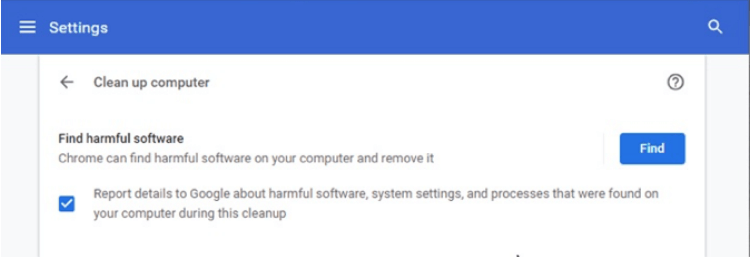
Spustelėkite mygtuką Rasti, esantį šalia Rasti kenksmingą programinę įrangą, ir leiskite jai paleisti. Po kurio laiko jis tikriausiai parodys kenkėjišką veiklą, vykdomą per naršyklę.
Antroji parinktis: paleiskite „ Systweak Anti-Malware “ savo „Mac“ arba „ Advanced System Protector“ sistemoje „Windows“, kad apsaugotumėte sistemą ir naršyklę nuo bet kokių grėsmių. Šie įrankiai ne tik pašalins esamą kenkėjišką programą, bet ir apsaugo sistemą nuo bet kokių būsimų problemų.
4. Atnaujinkite ir išvalykite slapukus
Net jei nepavyko išspręsti šios problemos naudodami kenkėjiškų programų šalinimo įrankį, nenusiminkite. Atėjo laikas patikrinti kelis atnaujinimus ir išvalyti naršymo duomenų slapukus.
Pradėkite paspausdami Ctrl + Shift + Delete. Dabar pateksite į „Chrome“ „ Išvalyti naršymo duomenis “. Skiltyje Pagrindinis pasirinkite slapukus ir talpykloje saugomus vaizdus > Pasirinkite visą laiką iš laiko intervalo > galiausiai paspauskite Išvalyti duomenis. Šie veiksmai pašalins visus naršyklėje nustatytus slapukus ir nutrauks plėtinio iškraipymo grandinę.
Dabar norėdami atnaujinti, eikite į tris vertikalias linijas arba mėsainio piktogramą ir pasirinkite Žinynas > Apie „Chrome“. Jei yra naujinimas, „Chrome“ apie tai praneš ir pati jį įdiegs.
Tai greičiausiai išspręs neveikiančios „Chrome“ PDF peržiūros priemonės problemą.
5. Iš naujo nustatykite „Chrome“.
Dar kartą eikite į „Chrome“ nustatymų skiltį „Išplėstinė“ ir slinkite žemyn į apačią. Raskite skyrių Atstatyti ir išvalyti. Spustelėkite atidaryti Atkurti pradinius numatytuosius nustatymus > naujame iššokančiajame lange pasirinkite Atstatyti nustatymus .
Ir tai padaryta!
Užbaigimas
Manome, kad tai išspręstų problemą, kai „Chrome“ PDF peržiūros priemonė šiuo metu neveikia! Tikimės, kad padėtis vėl normalizuosis ir „Chrome“ veiks taip, kaip buvo. Ar tai veikia? Praneškite mums toliau pateiktame komentarų skyriuje. Taip pat patikrinkite: